
Synchronisation von VeraCrypt Containern
VeraCrypt nutzt verschlüsselte Container, die als virtuelle Laufwerke eingebunden werden können. Kürzlich hatte ich beschrieben, wie die Container komfortabel per Skript unter Windows eingebunden werden können. Um Benutzer zu schützen, werden die Dateiattribute eines Containers beim Öffnen nicht geändert. Das hat zur Folge, dass die Timestamps bzw. das Änderungsdatum bei einer Nutzung nicht verändert werden. Damit kann für Dritte nicht nachvollzogen werden, wann die letzte Nutzung des VeraCrypt Containers war. Eigentlich ein gutes Feature, das die Sicherheit erhöht, jedoch sorgt es für einen Konflikt bei der Synchronisation.
Synchronisationslösungen wie Seafile, Nextcloud oder Owncloud analysieren die Zeitstempel von Dateien und Ordnern, um Änderungen zu erkennen. Ist eine andere Zeit als die in der Datenbank vorhanden, geht das System davon aus, dass die Datei geändert wurde und startet somit die Synchronisation. Mit der Unterdrückung des Änderungsdatums durch VeraCrypt erkennen die Synchronisationslösungen keine Modifikationen der Container. Dadurch werden sie nicht synchronisiert – dies wiederum kann zu gefährlichen Inkonsistenzen führen.
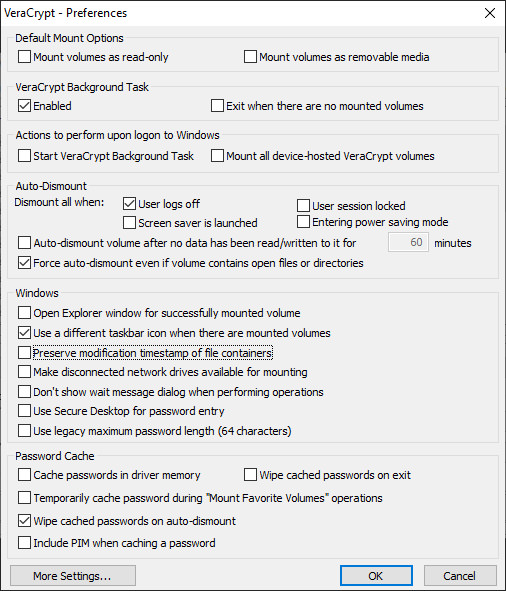
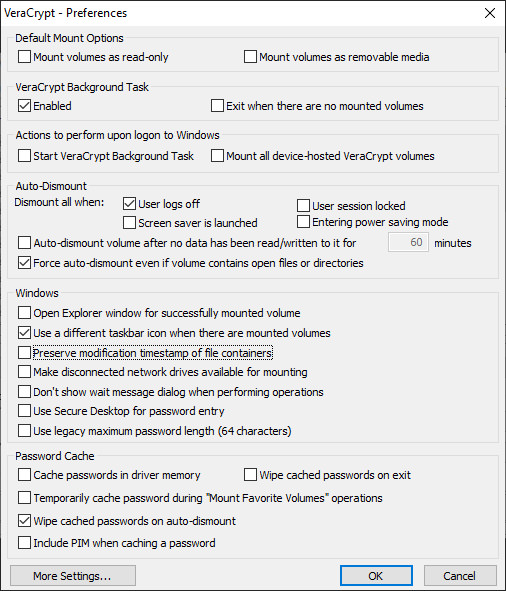 VeraCrypt Einstellungen
VeraCrypt Einstellungen
Um trotzdem eine Synchronisation von VeraCrypt Container zu erzielen, gibt es zwei Möglichkeiten. Eine Möglichkeit ist die Funktion zur Unterdrückung des Änderungsdatums in den Einstellungen von VeraCrypt komplett zu deaktivieren. Dazu muss im Menü „Settings“ der Unterpunkt „Preferences“ aufgerufen werden. Dort gibt es die Option „Preserve modification timestamp“, welche deaktiviert werden muss. Daraufhin wird keine Unterdrückung des Änderungsdatums mehr durchgeführt. Allerdings gilt dies für alle Container, die mit VeraCrypt geöffnet werden.
Mit der zweiten Methode kann die Funktion gezielt für einen speziellen Container deaktiviert werden. Dazu muss beim Einbinden die Anweisung „/mountoption“ mit dem Parameter „ts“ übergeben werden. Dies kann am einfachsten mit einer Batch-Datei realisiert werden.
@ECHO OFF "%ProgramFiles%/VeraCrypt/veracrypt.exe" /volume veracrypt.hc /mountoption ts /letter Z /explore /quit background











Danke für deinen Tip,
leider unterstütz nexcloud keine block syncronisierung.
Daher macht das keinen Spaß bei größeren Containern.
Ich hoffe das nextcloud das irgendwann nach reicht.